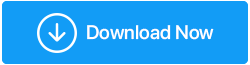Windows 10에 가장 적합한 바이러스 백신을 선택하는 방법
게시 됨: 2019-09-30컴퓨터는 진정으로 인간의 가장 친한 친구가 되었습니다. 그리고 당신과 당신의 가장 친한 친구 사이에 올 수 있는 유일한 것은 감염된 파일입니다. 감염된 파일은 바이러스, 맬웨어, 스파이웨어, 랜섬웨어, 애드웨어, 트로이 목마 등으로 분류할 수 있습니다. 이러한 다양한 유형의 감염된 파일은 서로 다른 기능을 수행하지만 모두 한 가지 공통점이 있습니다. 바로 평화로운 삶을 방해한다는 것입니다. 평화로운 삶을 유지하려면 이러한 감염된 파일로부터 사용자를 보호할 수 있는 소프트웨어를 구입해야 합니다. 시장에는 수백 가지의 바이러스 백신 소프트웨어가 있습니다. 어떤 것이 당신에게 가장 적합하다고 판단하십니까?
같은 생각으로 인터넷을 서핑하고 모든 바이러스 백신이 최고라고 주장하는 웹 페이지를 읽고, Windows 10에 가장 적합한 바이러스 백신을 결정하는 데 도움이 되는 기능 목록을 만들기로 결정했습니다. 공유하겠습니다.
실시간 보호
바이러스 백신을 구입할 때 주의해야 할 중요한 기능 중 하나는 실시간 보호입니다. 모든 바이러스 백신 프로그램은 검사를 실행할 때 바이러스를 검사할 수 있지만 가장 좋은 것은 검사를 요청하지 않고 지속적으로 감시하는 것입니다. 즉, 항상 활성화되어 플래시 디스크를 통해 시스템에 입력되거나 인터넷을 통해 다운로드되는 새 파일을 확인합니다.
비용
비용을 기준으로 분류할 때 Antivirus는 유료와 무료의 두 가지 범주로 나뉩니다. 어떤 것을 선택해야 할지 판단하기 전에 새로운 바이러스와 악성 파일이 거의 매일 인터넷을 감염시킨다는 사실을 알아야 합니다. 이러한 바이러스 백신 회사는 의심스러운 파일을 모니터링하고 해당 파일에 대한 해독제를 만드는 연구원을 고용합니다. 이 정보는 바이러스 백신 개발자가 푸시한 업데이트를 통해 컴퓨터에 도달합니다. 이렇게 하면 컴퓨터가 항상 안전하게 보호됩니다. 연구에는 비용이 든다는 것을 알고 계실 거라 확신합니다. 누군가가 무료로 광범위한 연구를 수행하는 이유는 무엇입니까? 유료 연구보다 무료 연구를 믿으시겠습니까? 시장에서 가장 비싼 제품을 사용하는 것은 권장하지 않지만 무료 바이러스 백신을 사용하는 것도 권장하지 않습니다.
무료 바이러스 백신 소프트웨어는 바이러스 탐지 및 제거와 같은 기본 기능을 제공하지만 무료 바이러스 백신을 사용할 때 얻을 수 없는 일일 업데이트, 기술 지원, 브라우저 보호 등과 같은 다른 고급 기능이 있습니다.
지불 조건
유료 바이러스 백신을 선택하기로 결정했다면 고려해야 할 몇 가지 사항이 있습니다.
연간 구독. 대부분의 유료 바이러스 백신은 1년 구독을 제공합니다. 매년 구독을 갱신해야 합니다. 따라서 이를 염두에 두고 일회성 비용이 아닌 연회비로 간주하십시오. 또한 이용 약관을 읽고 장바구니에서 결제하는 동안 청구된 가격이 최종 가격인지 아니면 업데이트 및 업그레이드에 대한 추가 비용이 있는지 확인하십시오.
번들 소프트웨어. 대부분의 바이러스 백신 판매 회사는 암호 관리자, 온라인 백업 및 저장 등과 같은 다른 필수 도구와 소프트웨어를 번들로 제공하기 시작했습니다. 현명하게 선택하고 정말 필요한 소프트웨어를 선택해야 합니다. 언제든지 무료로 온라인 스토리지용 Google 스토리지를 얻을 수 있으며 시스템 충돌 시 컴퓨터를 백업하려면 여기를 클릭하세요.
지원하다

소프트웨어 비용을 지불하고 있다면 확실히 지원을 받을 자격이 있습니다. 회사와의 커뮤니케이션 방법을 확인하세요. 일반적으로 전화, 채팅, 이메일의 3채널 커뮤니케이션 방식을 따릅니다. 가장 필요할 때 언제든지 도움을 받을 수 있도록 연중무휴 지원 라인이 있는 바이러스 백신을 선택하는 것이 중요합니다. 지원 제공은 처음에 소프트웨어에 대해 청구된 금액에 포함되며 추가 비용으로 청구되어서는 안 됩니다. 직접적인 지원 외에도 포럼, 지식 기반 및 비디오 자습서를 포함할 수 있는 도움말 섹션에 대한 소프트웨어 웹 페이지를 확인하십시오.
개인 정보 정책
바이러스 백신 소프트웨어가 컴퓨터의 모든 파일을 검사하므로 개인 정보에도 액세스할 수 있습니다. 바이러스 백신이 귀하의 개인 정보를 수집하는지 여부와 사용 방법을 알아보려면 개인 정보 보호 정책을 주의 깊게 읽어야 합니다. 과거에 일부 무료 바이러스 백신 회사가 다양한 마케팅 회사에 정보를 판매하여 비용을 충당했다는 보고가 있었습니다.
추가 기능
대부분의 유료 바이러스 백신 소프트웨어는 컴퓨터의 보안 및 개인 정보와 관련된 추가 기능을 제공합니다. 모든 기능이 유용하지 않을 수 있지만 일부는 유용할 수 있습니다.
- 보안 방화벽. Windows 10은 보안 방화벽을 자랑하지만 제 개인적인 경험에 따르면 타사 방화벽은 Windows 방화벽보다 훨씬 빠르게 업데이트를 수신합니다. 업데이트는 방화벽에 최신 악성 파일에 대해 알리는 최신 지침을 제공합니다.
- 어린이가 사용하는 장치에 대한 보호자 잠금. 이는 어린이가 부적절한 콘텐츠가 포함된 웹 사이트에 액세스하는 것을 모니터링하고 방지하는 데 도움이 될 수 있습니다.
- 보호를 제공합니다. 간단한 바이러스 백신은 바이러스만 검사, 식별 및 제거합니다. 그러나 여러 작업을 수행하고 맬웨어, 스파이웨어, 랜섬웨어, 트로이 목마 등과 같은 다른 악성 파일을 식별하도록 개발된 소프트웨어가 있습니다.
- 지속적인 업데이트. 좋은 바이러스 백신은 사용자에게 지속적인 업데이트를 제공하고 사고를 방지하기 위해 의심스러운 파일을 식별합니다.
- 많은 바이러스 백신 프로그램은 백업 및 복구와 같은 유용한 도구를 제공합니다. 이는 시스템 충돌 또는 부트 섹터 바이러스의 경우에 유용할 수 있습니다.
- 성능 부스터. 악성 파일을 제거하는 것이 중요하지만 캐시 및 쿠키, 임시 파일 등과 같이 정크라고 할 수 있는 다른 파일이 있습니다. 일부 바이러스 백신 프로그램은 불필요한 파일을 모두 제거하여 공간을 확보하고 컴퓨터 성능을 향상시키는 기능을 제공합니다.
- 이메일 보호. 기존의 바이러스 백신은 이메일 첨부 파일을 다운로드한 후 검사합니다. 그러나 이메일과 첨부 파일을 다운로드하기 전에 스캔하는 바이러스 백신 소프트웨어가 있습니다.
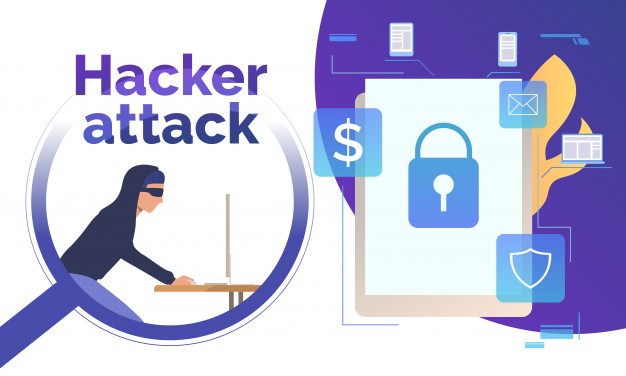

- 파일 분쇄기. 데이터 복구 소프트웨어를 사용하여 삭제된 파일을 검색할 수 있다는 사실을 알고 계셨습니까? 그러나 컴퓨터 파일을 파쇄하면 읽을 수 없게 되며 0과 1로 대체됩니다. 이것은 파일을 영구적으로 삭제할 수 있는 감염된 파일의 경우 매우 유용한 기능입니다.
- 비밀번호 관리자. 때로는 너무 많은 비밀번호를 기억하기 어려워서 누군가에게 원하거나 소프트웨어에서 비밀번호를 기억해 줄 것입니다. Password Manager는 모든 암호를 유지 관리하는 매우 정확한 작업을 수행하고 자동 로그인 기능을 제공합니다.
- 브라우저 보안. 인터넷은 바이러스 감염의 원인으로 간주될 수 있습니다. 인터넷은 브라우저를 통해서도 액세스할 수 있습니다. 브라우저는 항상 닫혀 있고 보안이 유지되어야 하며 알려진 사람만 허용하는 집의 문이라고 생각하십시오. 브라우저 보안은 사용자 모르게 컴퓨터에 파일을 다운로드할 수 없도록 하는 광고 차단 및 기타 제한을 제공하는 것과 동일한 방식으로 작동합니다.

최신 안티바이러스 소프트웨어가 최고의 PC용 안티바이러스가 되기 위해 할 수 있는 일은 끝이 없습니다. 또한 이러한 소프트웨어는 의심스러운 데이터 소스의 자동 차단, 감염된 파일 격리, 다른 장치로의 바이러스 확산 방지 등을 용이하게 합니다.
평가판
소프트웨어를 구입하기 전에 먼저 사용해 보는 것이 중요합니다. 알려진 모든 제조업체는 제한된 시간 동안 기본 무료 버전 또는 정식 버전을 제공합니다. 소프트웨어를 사용해 보면 다음과 같은 여러 요소를 기반으로 결정하는 데 도움이 됩니다.
사용하기 쉬운
사용의 용이성은 매우 중요합니다. 소프트웨어의 모든 기능에는 몇 번의 클릭으로 사용자 정의할 수 있는 설정이 있어야 합니다. 파일 분쇄기 또는 자녀 보호 옵션을 찾는 데 몇 분 이상 시간을 보내야 하는 경우에는 잘 설계된 소프트웨어로 간주하지 않습니다. 평가판을 설치하면 소프트웨어 인터페이스를 판단하는 데 도움이 되며 며칠 안에 익숙해질 수 있는지 확인할 수 있습니다. 한 번 구매하면 구독이 종료될 때까지 사용해야 합니다.
호환성
평가판을 설치하고 며칠 동안 소프트웨어를 실행하면 소프트웨어가 컴퓨터와 원활하게 호환되고 작동하는지 확인할 수 있습니다. 이는 특히 경부하 소프트웨어가 필요한 구형 머신의 경우에 중요합니다. 최신 컴퓨터의 경우 바이러스 백신 소프트웨어가 게임을 하거나 영화를 보는 것과 같이 좋아하는 작업과 동일한 CPU 리소스를 사용하는 경우 문제가 발생할 수 있습니다. 바이러스 백신은 백그라운드에서 지속적으로 실행되며 동시에 무거운 게임을 하는 경우 처리 속도가 공유되고 두 작업의 성능이 영향을 받습니다.
많은 안티바이러스 소프트웨어의 평가판을 설치한 후 검색을 용이하게 하고 스스로에게 가장 적합한 안티바이러스를 결정하는 데 도움이 될 5가지 최고의 PC용 안티바이러스 목록을 발견했습니다.
1) 고급 시스템 보호기. Advanced System Protector는 바이러스, 맬웨어 및 스파이웨어와 같은 모든 유형의 감염된 파일을 치료할 수 있는 강력한 소프트웨어입니다. 초고속 청소를 자랑하며 여러 스캔 모드를 제공합니다.
고급 시스템 보호기 다운로드
2) 카스퍼스키. Kaspersky는 위에 나열된 모든 기능을 제공하며 가정용 및 상업용의 두 가지 버전이 있습니다. 4억 명 이상의 고객을 보유하고 있으며 Windows, Mac 및 모바일 장치를 지원합니다.
여기에서 받으세요
3) 노턴. 아마도 안티바이러스 제품에서 가장 많은 브랜드 중 하나인 Norton은 전 세계적으로 수백만 명의 고객을 수용할 수 있는 최대 제품 수를 보유하고 있습니다. 강력한 바이러스 백신에서 소규모 VPN에 이르기까지 Norton은 모든 것을 갖추고 있습니다. 24/7, 365일 기술 지원은 많은 사람들이 제공하지 않는 시설입니다.
여기에서 받으세요
4) 황소 가드. 자체 보안 브라우저를 갖춘 Bull Guard는 의심할 여지 없이 랩톱 사용자를 위한 최고의 바이러스 백신입니다. 전세계적인 지원을 통해 Bull Guard는 고객에게 보안 솔루션을 제공한 18년의 경험을 가지고 있습니다.
여기에서 받으세요
5) 헤임달 보안. 북유럽 신화에 따르면 헤임달은 토르의 고향인 아스가르드의 수호자였습니다. 이름 자체가 Heimdal 보안의 허가 없이는 악의적인 세력이 컴퓨터에 들어갈 수 없음을 나타냅니다. 최근 및 중요한 파일에 대한 빠른 스캔과 모든 파일에 대한 전체 스캔을 제공합니다.
여기에서 받으세요
바이러스 백신 구입에 대한 결정은 매우 신중하고 신중하게 이루어져야 합니다. 먼저 바이러스 백신이 제공하는 기능을 확인한 다음 평가판을 다운로드하여 며칠 동안 확인해야 합니다. 특정 소프트웨어에 대한 평가판을 찾을 수 없는 경우 어렵게 번 돈을 위험에 빠뜨릴 수 있는 것이 아니기 때문에 건너뛰는 것을 고려할 수 있습니다. 바이러스 백신 소프트웨어는 맬웨어, 기타 웜 및 트로이 목마를 제거할 수 있지만 맬웨어 방지 소프트웨어는 바이러스나 기타 감염된 파일이 아닌 맬웨어만 제거합니다. 또한 주어진 시간에 컴퓨터에 둘 이상의 바이러스 백신을 설치하지 마십시오.